Hoe om spasie op jou hardeskyf te spaar
Rekenaar hardeskywe word groter en groter, en jy dink jy kan baie dinge stoor. Maar op een dag kry jy daardie lelike boodskap wat jou vertel daar is nie genoeg spasie op die skyf om iets te stoor, kopieer, plak of laai nie! Hoe om al die spasie skoon te maak sonder om van daardie kosbare lêers af te skei? Ek kan jou wys hoe om die crap skoon te maak wat jy nie nodig het nie, en ook `n bietjie wat jy waarskynlik nie geweet het nie, bestaan. Let daarop dat hierdie stappe opsioneel is en dat dit nie nodig is om die proses stap vir stap te volg nie. U kan dit doen in die volgorde wat u wil hê, en u hoef hulle nie eens te doen nie.
conținut
stappe
Metode 1
Vee lêers uit

1
Gebruik die opdrag lyn of Windows Explorer (vir die meeste gebruikers is dit Windows Explorer) en voer gids C in: Program Files. Open die gids wat al jou rekenaarspeletjies bevat en verwyder ou gestoorde speletjies wat jy nie meer benodig nie. As jy nie weet watter lêers die gestoorde speletjies is nie, slaan hierdie stap oor.

2
Gaan na die gids My dokumente in u rekening en gaan na al die lêers. Enige lêer wat nie oor `n rukkie gebruik is nie en wat nie nodig is nie, moet uitgevee word. Dit sluit in ou liedjies waaraan jy nie meer luister nie en ou take vir die skool.

3
Gebruik Windows Explorer of die opdrag reël, gaan na die top gids en voer die gunstelinge-gids in. Alle Internet Explorer-gunstelinge word hier gestoor. Elimineer hulle almal, behalwe dié wat jy jouself gemerk het.

4
Kombineer Word-dokumente. As jy twee soortgelyke Microsoft Word-dokumente het, kombineer hulle deur die inligting van die een na die ander oor te plaas en die ou lêer te verwyder. Glo dit of nie, dit spaar spasie op jou hardeskyf.

5
Maak jou vullisblik leeg! Regskliek op die asblik en klik Maak die herwinningsbak leeg. Dit sal die lêers van jou rekenaar heeltemal verwyder. Maar wees versigtig, aangesien daar geen manier is om daardie lêers te herwin sodra dit uitgevee is nie.
Metode 2
Verwyder ongewenste of ongebruikte lêers

1
Open die bedieningspaneel deur op Start te klik en dan Configuratiescherm.

2
Kliek op Programme verwyder om `n venster te maak waar u programme wat u nie meer gebruik nie kan verwyder (ander weergawes van Windows noem dit Programme byvoeg of verwyder). Vind al die programme wat jy nie meer gebruik nie, soos speletjies wat jy nie meer speel nie.
Metode 3
Verwyder tydelike lêers

1
Klik op die Start-knoppie.

2
Kies die soekbalk Skryf in die kroeg Begin en druk Enter.

3
in Begin, tik% temp%. Dit sal `n skerm oopmaak waar jy verskeie lêers sal sien wat jou hardeskyf verstop.

4
`N Venster sal oopmaak, waarin u `n lêer moet kies. Druk nou Ctrl + A om alle lêers te kies. Verwyder al die lêers, aangesien dit dinge is wat jou rekenaar nie meer nodig het nie.

5
Maak die herwinningsbak skoon.
Metode 4
Voorkoms van die stelsel simbool

1
So word die stelsel simbool gebruik om die datums te kontroleer: Open die opdrag prompt (Begin, tik CMD in die soekkassie en klik op CMD). (Ander weergawes van Windows: Begin + Begin + CMD) en tik `chdir C: dokumente en instellings (gebruikersnaam) My dokumente`. Skryf `dir` en lees al die inligting wat verskyn. Dit moet lyk soos hierdie ...
- Microsoft Windows 2000 [Weergawe 5.00.2195]
- (C) Copyright 1985-2000 Microsoft Corp.
- C: >chdir c: dokumente en instellings sample my dokumente
- C: Documents and Settings sample my dokumente>dir
- Die volume van eenheid C het geen etiket nie. Die reeksnommer van die volume is F8F8-3F6D
- C: Documents and Settings directory sample my dokumente
- 7/21/2001 07:20 p.m.
. - 7/21/2001 07:20 p.m.
.. - 21-7-2001 07: 20p 7,981,554 clip0003.avi
- 7/15/2001 08: 23p
My prente - 1 lêer (s) 7,981,554 grepe
- 3 Dir (s) 14,564,986,880 bytes gratis
wenke
- Maak gereeld die herwinningsbak leeg.
- Organiseer jou gids My dokumente om uit te vind wat die belangrikste lêers is. As iets nie belangrik is nie, plaas dit in `n gids na Eliminasies hangende, en skakel dit na `n maand.
- Dit mag dalk oud wees, maar jy kan DOS NAVIGATOR gebruik om jou te help om jou lêers te organiseer. Hy is `n voormalige ortodokse administrateur van open source lêers wat maklik lêers kan organiseer. Om die muis te gebruik, druk ALT + INTRO sodat jy dit in volle skerm kan uitvoer.
- Wanneer u installeerbare programme aflaai, verwyder u die installeerderlêer nadat u dit gebruik het.
- Begin die Wizard Desktop opruim, sodat jy dit organiseer.
- As jy nog nie genoeg spasie vrygestel het nie, begin dinge aan eksterne dryf, flash dryf, diskette, herschrijfbare CD`s, ens. U kan ook `n ander hardeskyf op u rekenaar berg.
- Probeer om `n program soos CCLEANER te vind om u tydelike lêers te verwyder as u nie gemaklik voel om dit handmatig te doen nie. U kan ook die rekenaar bespoedig met `n registeropruiming.
waarskuwings
- nooit verwyder `n lêer uit die stelselmap (C: Windows OF C: WINNT afhangende van die bedryfstelsel wat jy gebruik)!
- As jy nie seker is watter soort lêer dit is nie, en as dit `n lêertipe is wat jy nie weet nie, verwyder dit nie. As jy dink dit kan `n virus wees, gaan dit met `n antivirus.
- Moenie lêers uitvee wat nie aan u behoort nie!
- Sodra jy die herwinningstasyn skoongemaak het, sal daardie lêers vir ewig verlore gaan!
Dinge wat jy nodig het
- rekenaar
- tyd
- Lêers om te verwyder
- Ortodokse lêerbestuurder (opsioneel)
- Kennis van MS DOS (opsioneel)
- CCLEANER (opsioneel)
Deel op sosiale netwerke:
Verwante
 Hoe toegang tot die rekenaar opsie in Windows 8
Hoe toegang tot die rekenaar opsie in Windows 8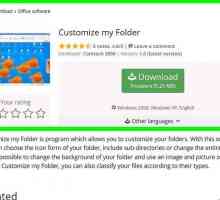 Hoe om die agtergrond van `n gids in Windows Explorer te verander
Hoe om die agtergrond van `n gids in Windows Explorer te verander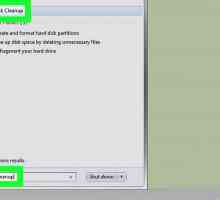 Hoe om tydelike lêers in Windows 7 uit te vee
Hoe om tydelike lêers in Windows 7 uit te vee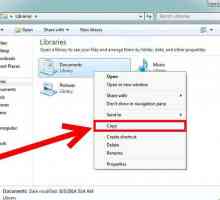 Hoe om die C-stasie in Windows 7 te formateer
Hoe om die C-stasie in Windows 7 te formateer Hoe om Windows Explorer te dwing om te begin in die gids wat jy wil hê
Hoe om Windows Explorer te dwing om te begin in die gids wat jy wil hê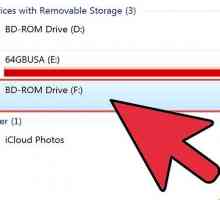 Hoe om lêers na `n CD in Windows XP te verbrand
Hoe om lêers na `n CD in Windows XP te verbrand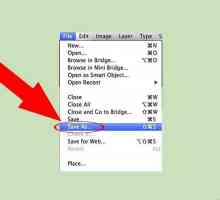 Hoe om lêers op `n hardeskyf te stoor
Hoe om lêers op `n hardeskyf te stoor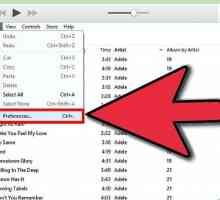 Hoe maak jy `n back-up van die iTunes Media-lêergids
Hoe maak jy `n back-up van die iTunes Media-lêergids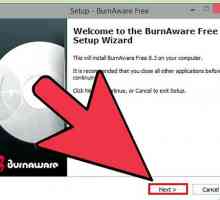 Hoe om Windows 7 of Windows Vista te installeer vanaf `n selflaaibare USB
Hoe om Windows 7 of Windows Vista te installeer vanaf `n selflaaibare USB Hoe om Windows Mail en Windows Kalender in Windows 7 te installeer
Hoe om Windows Mail en Windows Kalender in Windows 7 te installeer Hoe om lêers van een gebruikers rekening na `n ander te skuif
Hoe om lêers van een gebruikers rekening na `n ander te skuif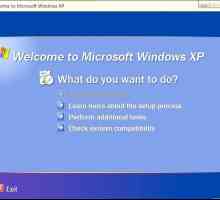 Hoe om Windows XP weer te installeer sonder om jou hardeskyf te formateer
Hoe om Windows XP weer te installeer sonder om jou hardeskyf te formateer Hoe om DLL-lêers op u rekenaar te herstel
Hoe om DLL-lêers op u rekenaar te herstel Hoe om te weet hoeveel geheue jou rekenaar het
Hoe om te weet hoeveel geheue jou rekenaar het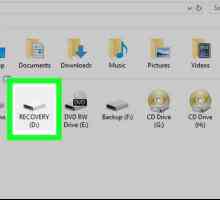 Hoe om lêers van een hardeskyf na `n ander oor te dra
Hoe om lêers van een hardeskyf na `n ander oor te dra Hoe om liedjies van Windows Media Player na iTunes oor te dra
Hoe om liedjies van Windows Media Player na iTunes oor te dra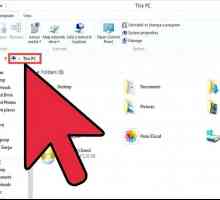 Hoe om OneDrive te gebruik as die verstek stoorplek in Windows 8.1
Hoe om OneDrive te gebruik as die verstek stoorplek in Windows 8.1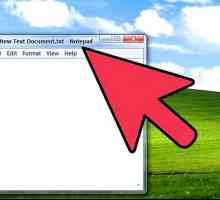 Hoe om Internet Explorer oop te maak as die ikoon nie op die lessenaar is nie
Hoe om Internet Explorer oop te maak as die ikoon nie op die lessenaar is nie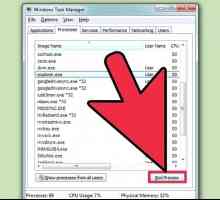 Hoe om `n geblokkeerde lêer te verwyder
Hoe om `n geblokkeerde lêer te verwyder Hoe om gestoorde speletjies te kopieer na jou PSP
Hoe om gestoorde speletjies te kopieer na jou PSP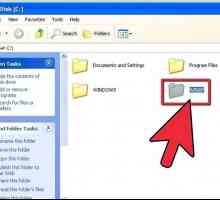 Hoe om `n ISO-beeld vir Windows XP te skep met opstartvolgorde uit `n gids
Hoe om `n ISO-beeld vir Windows XP te skep met opstartvolgorde uit `n gids
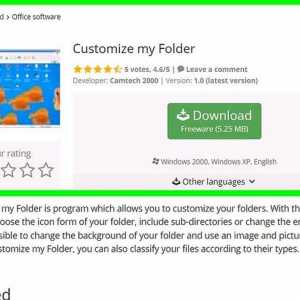 Hoe om die agtergrond van `n gids in Windows Explorer te verander
Hoe om die agtergrond van `n gids in Windows Explorer te verander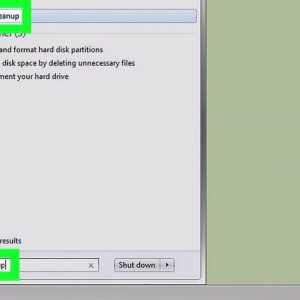 Hoe om tydelike lêers in Windows 7 uit te vee
Hoe om tydelike lêers in Windows 7 uit te vee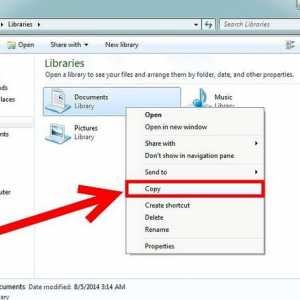 Hoe om die C-stasie in Windows 7 te formateer
Hoe om die C-stasie in Windows 7 te formateer Hoe om Windows Explorer te dwing om te begin in die gids wat jy wil hê
Hoe om Windows Explorer te dwing om te begin in die gids wat jy wil hê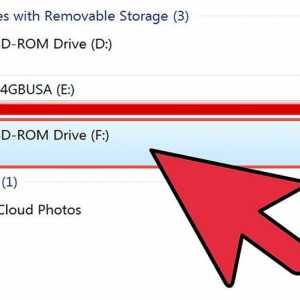 Hoe om lêers na `n CD in Windows XP te verbrand
Hoe om lêers na `n CD in Windows XP te verbrand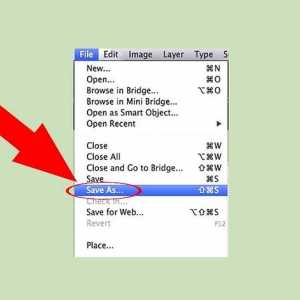 Hoe om lêers op `n hardeskyf te stoor
Hoe om lêers op `n hardeskyf te stoor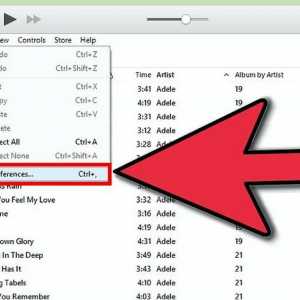 Hoe maak jy `n back-up van die iTunes Media-lêergids
Hoe maak jy `n back-up van die iTunes Media-lêergids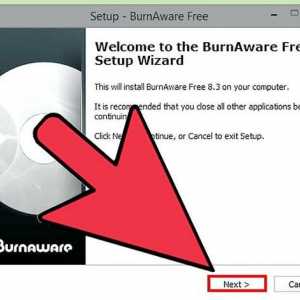 Hoe om Windows 7 of Windows Vista te installeer vanaf `n selflaaibare USB
Hoe om Windows 7 of Windows Vista te installeer vanaf `n selflaaibare USB Hoe om Windows Mail en Windows Kalender in Windows 7 te installeer
Hoe om Windows Mail en Windows Kalender in Windows 7 te installeer Hoe om lêers van een gebruikers rekening na `n ander te skuif
Hoe om lêers van een gebruikers rekening na `n ander te skuif